Traitement de texte en CE1-CE2 en réseau AbulÉdu
misajour 20121213
25 novembre 2012 09:58 0 messages
Cinq séances consécutives : travail par demi-classe, en salle informatique avec animateur (14h-15h / 15h-16h).
Projet d’étape pour les enfants : créer une étiquette en couleurs pour leur porte-manteau.
Première séance, ouvrir et écrire sur son bureau
Authentification en réseau abulédu de 14 postes et ouverture d’un traitement de texte avec "révision in situ" du clavier : alphabet et touches complémentaires (apostrophe, trait d’union, majuscule, ponctuation avec clavier numérique activé...). Chaque élève saisit
Nom.Prénom : ----
Mot de passe : ----
et enregistre sur son bureau/cartable virtuel un fichier-texte nommé "etiquette"
Seconde séance, le fichier-texte : enregistrer / enregistrer sous
![]() ouvrir le fichier de la semaine dernière présent sur le bureau /
ouvrir le fichier de la semaine dernière présent sur le bureau /
cartable (où chaque élève a écrit son nom et son prénom)
![]() aller à la fin de votre texte, aller à la ligne puis écrire "Cours d’informatique", l’enregistrer et fermer le TT, après une petite digression sur l’icone de raccourci représentant une disquette, de la préhistoire pour ces enfants...
aller à la fin de votre texte, aller à la ligne puis écrire "Cours d’informatique", l’enregistrer et fermer le TT, après une petite digression sur l’icone de raccourci représentant une disquette, de la préhistoire pour ces enfants...

![]() le réouvrir (double clic), rajouter une phrase sur la récréation, vérifier l’orthographe, enregistrer le fichier avec la commande enregistrer SOUS et le nommer "etiquette 1", fermer le TT
le réouvrir (double clic), rajouter une phrase sur la récréation, vérifier l’orthographe, enregistrer le fichier avec la commande enregistrer SOUS et le nommer "etiquette 1", fermer le TT
![]() Question-test : Il y a deux fichiers sur votre bureau ; dans quel fichier se trouve le texte sans le mot "“récréation"” ? vérifier puis fermer le TT puis fermer la session.
Question-test : Il y a deux fichiers sur votre bureau ; dans quel fichier se trouve le texte sans le mot "“récréation"” ? vérifier puis fermer le TT puis fermer la session.
J’ai trouvé que c’était super futé comme évaluation finale !!!
Au passage, les élèves ont travaillé le correcteur orthographique et le
clic droit :
![]() pourquoi votre nom est-il souligné de vaguelettes rouges ?
pourquoi votre nom est-il souligné de vaguelettes rouges ?
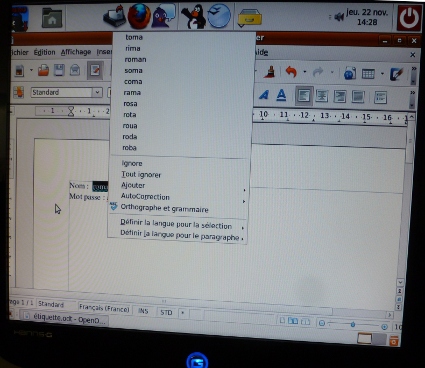
Le correcteur orthographique ne connaît pas ces mots, ils ne sont pas dans son dictionnaire ; il propose une aide. Mais les vaguelettes ne sont visibles qu’après avoir saisi un espace après le nom (pour dire qu’on a bien terminé le mot)
![]() curseur de la souris sur le mot et clic droit.
curseur de la souris sur le mot et clic droit.

Aide proposée pour corriger les noms communs, lire la liste et choisir ;
![]() puis cliquer à côté de la fenêtre pour abandonner l’aide.
puis cliquer à côté de la fenêtre pour abandonner l’aide.
Les élèves ont aussi utilisé
- la “flèche anti-panique” (Annuler),
- la touche VerNum pour activer le pavé numérique,
- les icones de raccourci (pour imprimer en mode rapide et nous avons même trouvé des disquettes “support d’enregistrement” dans l’armoire de la direction…),
- l’espace avant et après tous les caractères de ponctuation doubles,
- le double-clic et
- les commandes suivantes (à la ligne, en arrière, majuscule).
Bref une séance de 3/4 d’heure pour chacun des groupes de 14 élèves, bien pleine mais bien équilibrée. À vous de tester ! Vos retours sont bienvenus sur le forum.
troisième séance : le dossier de ressources pour la classe
en amont, l’enseignante prépare un "template" comportant la maquette de l’étiquette prévue pour chaque porte-manteau et une fiche-recette avec le déroulement des étapes prévues, sur le modèle des recettes de cuisine.
- s’authentifier et “rattraper” le document de la semaine dernière. (aide “clic-clic”). Comment l’avez-vous lancé ? Quelle est la seconde manière de faire ? “les oiseaux” (TT OpenOffice) : la machine regarde ce qu’il y a écrit après le nom du fichier, .odt = TT, l’unité centrale le retrouve. Au lieu de partir du fichier, je pars sur le programme TT et je lui dis Fichier/Ouvrir.
- Comment faire pour ouvrir un autre fichier, qui n’est pas dans nos cartables ? Où peut-il être rangé ? → dossier classe.
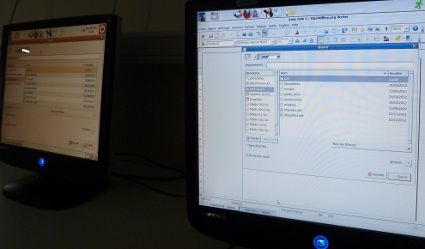
Ouvrir le fichier “bometic.odt” puis l’enregistrer dans son cartable avec la commande de la semaine dernière “Enregistrer sous”.
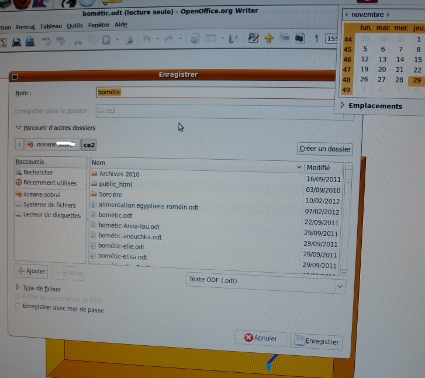
Discussion “ouvrir en lecture seule”
puis lecture de la nouvelle fenêtre : titre / enregistrer / nom de fichier.
- Passer du dossier-classe au dossier-nom personnel : il faut “reculer” d’un cran.
- Lecture du fichier “Bometic”,
écrire son nom en majuscules à la place de “NOM”
et, à la ligne, son prénom en minuscule avec initiale en majuscule à la place de “Prénom”.
Aide pour les lettres accentuées et avec tréma ï et ë.
- Détacher le nom et le prénom du bord de l’étiquette avec la touche espace, pour qu’ils soient plus lisibles.
- Lire tout le texte et répondre oralement à cette question : "Que faudra-t-il faire la semaine prochaine ?"
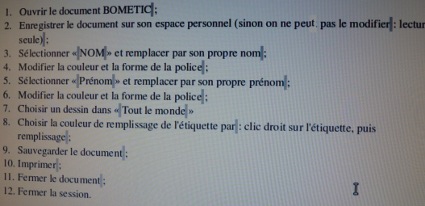
- Lancer l’impression (en NB, ces feuilles vont dans leur classeur).
- Jouer avec les couleurs : fond, nom et prénom.
L’animateur récupère les feuilles imprimées, vérifie, et distribue pour le classeur informatique personnel de chaque élève. L’impression en couleur se fera la semaine prochaine, après travail sur le contraste pour la lisibilité du nom et du prénom.
- Fermer sans enregistrer.
- Remarque 1 : le fait que l’“évaluation”, sous forme de trace écrite, soit venue avant le moment de jeu avec les couleurs, nous a donné une certaine sécurité et latitude pour intervenir, et a comme libéré les enfants qui au lieu de s’exciter se sont entraidés avec beaucoup d’efficacité et de gentillesse.
- Remarque 2 : le vocabulaire entre peu à peu, manière douce.
- Remarque 3 : avant de “donner” la marche à suivre, Christian donne d’abord une consigne visant le résultat à essayer d’atteindre avec les connaissances du moment. Systématiquement, il ne passe au pas-à-pas que dans un second temps. Comme l’animateur sportif en PAV dit : “allez à cette bouée et revenez !” au lieu de dire “bordez votre voile pour faire du près jusqu’à la bouée, virez de bord et rentrez vent arrière !”
Quatrième séance : impression couleur
Pré-requis : l’impression couleur coûte cher : cartouches, budget de l’école. Elle est donc réservée à des tâches bien précises.
![]() Lancer votre machine : tout le monde y arrive sans aide, sauf un élève (majuscules)
Lancer votre machine : tout le monde y arrive sans aide, sauf un élève (majuscules)
![]() Présentation de la séance : tout le monde lancera l’impression de la même étiquette dont le modèle a été choisi par votre enseignante, et vous pourrez jouer ensuite à modifier les couleurs et les tailles (fiche)
Présentation de la séance : tout le monde lancera l’impression de la même étiquette dont le modèle a été choisi par votre enseignante, et vous pourrez jouer ensuite à modifier les couleurs et les tailles (fiche)
- ouvrir le fichier "bometic" de la dernière fois qui a été enregistré sur votre bureau (révision des deux façons d’ouvrir un fichier-texte) : vérifier l’orthographe de votre nom, l’emplacement, la couleur du fond et celle des lettres (permet de réviser les commandes de la semaine précédente).
PREMIÈRE ÉTAPE : METTRE CHAQUE ÉTIQUETTE DANS LE DOSSIER DE CLASSE
- enregistrer votre fichier "bometic.odt" dans le dossier de la classe pour que la maîtresse puisse vérifier votre travail. Enregistrer ou Enregistrer sous ? Double-cliquer sur le nom de la classe. (certains élèves l’ont fait d’eux-mêmes).
Tollé général
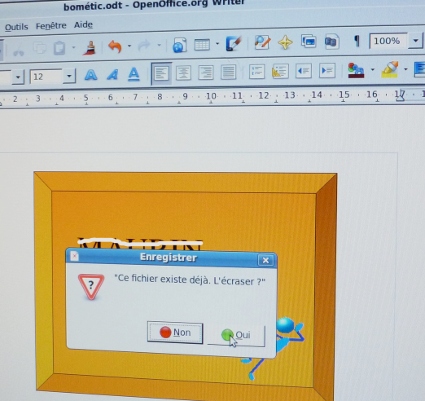
Mais lorsque l’animateur demande quel est le problème, les enfants n’ont lu que oui/non !
Lecture du message complet qui s’est affiché et explication de texte !!! Que veut dire "écraser un fichier" ? que va-t-il se passer ?
Reprise et synthèse des commentaires : dans le dossier de la classe, il y a déjà un fichier qui porte déjà ce nom-là. Si chacun de vous l’efface en l’écrasant pour mettre le sien, que va-t-il se passer ? Comme au jeu de dominos, le nom de chacun à tour de rôle va recouvrir / effacer le précédent.
Expérience : vous validez "oui".
Échanges sur ce qui s’est passé. Qu’y-a-t-il maintenant dans le dossier de la classe ? ça a marché pour un seul élève. Comment faire pour que la maîtresse reconnaisse le travail de chaque élève, tout en sachant qu’il s’agit du travail sur les étiquettes ?
- Modifier le nom de chaque fichier en ajoutant notre prénom. Donc, chaque fois qu’on enregistrera un travail dans le dossier de la classe, il faudra rajouter notre prénom après le nom du fichier (+ l’initiale du nom de famille quand deux élèves ont le même prénom).
- Enregistrer sous", vérification, aide et explications si besoin en leur faisant redire individuellement les étapes et le pourquoi.
SECONDE ÉTAPE : IMPRIMER
- Quelles sont les deux manières d’imprimer ? (révision Fichier/Imprimer et icone de l’imprimante). Qu’avez-vous utilisé la semaine dernière ? La fiche était imprimée en couleur ou en NB ? Pourquoi ?
- Il y a deux imprimantes dans le bureau de la directrice, une NB et une couleur. Le raccourci de la barre d’outils, l’icone, lance "l’imprimante-par-défaut" c’est à dire celle qui a été choisie pour le travail de tous les jours. Aujourd’hui, exceptionnellement, nous allons utiliser l’autre. Il faut donc la lancer avec la commande Fichier/Imprimer.
- Où la trouver ? (vérification, et aide si besoin)
- Une fois validée, lancer l’impression.
- Et maintenant, vous pouvez modifier la couleur de fond, celle de la police et du petit bonhomme. Cherchez à le déplacer.
Les feuilles imprimées en couleur sont récupérées et montrées aux enfants. Pour chaque groupe, deux feuilles sont sorties en NB, ce qui a été l’occasion de montrer aux élèves qu’en informatique, il restait toujours une trace... de ce qu’il ne fallait pas faire.
La semaine suivante, les étiquettes découpées et plastifiées sont collées dans la bonne humeur au-dessus de chaque porte-manteau.

Cinquième séance : lecture-écriture
En amont, l’enseignante a déposé dans le dossier de chaque classe (ce1 et ce2) un fichier texte.
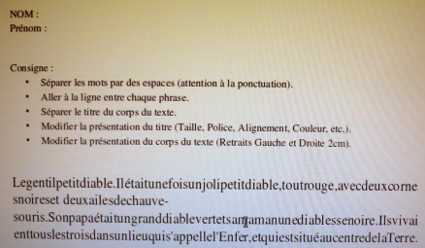
L’activité du jour est annoncée ; les demi-groupes sont moins importants que d’habitude, l’épidémie de "gastro" sévit dans le village.
![]() Ouvrir sa session
Ouvrir sa session
![]() Aller chercher un document préparé par l’enseignante à partir d’un texte étudié en classe : "Le gentil petit diable" et le déposer dans son cartable.
Aller chercher un document préparé par l’enseignante à partir d’un texte étudié en classe : "Le gentil petit diable" et le déposer dans son cartable.
![]() Lire les consignes, effectuer le travail, l’enregistrer et l’imprimer.
Lire les consignes, effectuer le travail, l’enregistrer et l’imprimer.
Ouvrir sa session et aller chercher le document
Encore quelques erreurs de frappe pour l’identifiant, l’animateur impitoyablement les oblige à aller relire le mémo affiché à l’entrée de la classe puis à trouver leur erreur (accent ou majuscule). Par contre tous les élèves ont su ouvrir le dossier de classe ; ils ont eu parfois du mal à trouver Le gentil petit diable parmi les nombreux fichiers — "Tout ce travail qu’on a déjà fait !", et ont nouveau poussé une exclamation d’incompréhension face au fatal message :

Avec sa patience habituelle, l’animateur a fait appel à leur mémoire des séances précédentes pour essayer de se souvenir des messages à déchiffrer, de la signification de "en lecture seule". — "Il faut lire tout seul ?" et du pourquoi un message est-il encadré ? Quel est le titre du message ? Combien d’élèves n’ont pas eu ce message et pourquoi ?
La petite digression sur la possibilité de lire/d’écrire dans un fichier n’a pas été vraiment entendue, mais nous y reviendrons souvent en cours d’année.
L’animateur reprend la série des actions nécessaires pour pouvoir écrire :
![]() valider "En lecture seule"
valider "En lecture seule"
![]() enregistrer dans son propre cartable (identifiant), en "sortant" de la classe.
enregistrer dans son propre cartable (identifiant), en "sortant" de la classe.
La plupart des élèves ont été capables de se souvenir qu’il fallait avoir recours à "Enregistrer sous".
Ils ont ensuite saisi leur nom et leur prénom, avec majuscules, accents, traits d’union et même tréma pour l’un d’eux.
Lire la consigne ? facile, la réaliser ? plus difficile...
![]() Le texte sans espace a été un bon déclencheur : chaque enfant s’est senti concerné.
Le texte sans espace a été un bon déclencheur : chaque enfant s’est senti concerné.
![]() Quelles sont les deux façons qui permettent de séparer des mots ? (souris ou flèches directionnelles ; puis "la grande barre")
Quelles sont les deux façons qui permettent de séparer des mots ? (souris ou flèches directionnelles ; puis "la grande barre")
![]() Pourquoi la maîtresse a-t-elle rajouté "Attention à la ponctuation" ? : révision de la règle typographique de l’espace après la virgule et le point, jamais avant. Les élèves peuvent se lever et aller vérifier sur le "pense-bête" quand ils ont fini.
Pourquoi la maîtresse a-t-elle rajouté "Attention à la ponctuation" ? : révision de la règle typographique de l’espace après la virgule et le point, jamais avant. Les élèves peuvent se lever et aller vérifier sur le "pense-bête" quand ils ont fini.
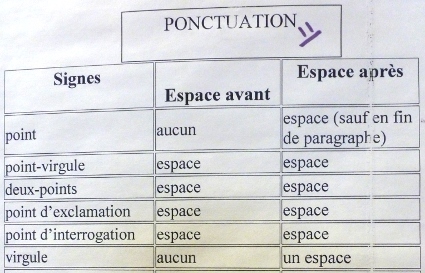
Comme vous le voyez sur l’image ci-dessous, la plupart des élèves auront recours au pense-bête.

La recherche des espaces a été un exercice très formateur pour tous les enfants.
L’animateur leur a proposé une astuce, main gauche, main droite : à vous de trouver !!!
La re-lecture a duré plus longtemps pour les CE1, aussi les CE2 ont-il continué leur travail en relative autonomie, en lisant, laborieusement, les consignes suivantes, mot à mot, et en échangeant, calmement, pour retrouver comment aller à la ligne, ou comment surligner un mot pour en changer la taille, la police ou la couleur.
Mais l’heure est venue d’imprimer, et ils n’auront pas le temps pour la dernière consigne.
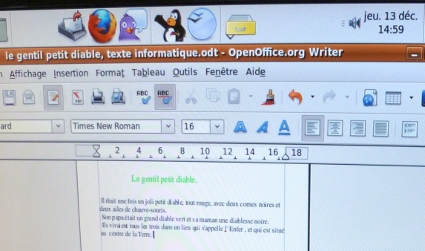
Dans la même rubrique
23 mai 2015 – Activité canoë-kayak en cycle 3
28 mars 2015 – Un blog pour quoi faire, en CM1 ?
28 mars 2015 – Pour une charte Internet en CE2
20 mars 2015 – Éclipses à Bommes et ailleurs en CM2
14 mars 2015 – Blog et vie privée, en CE2





